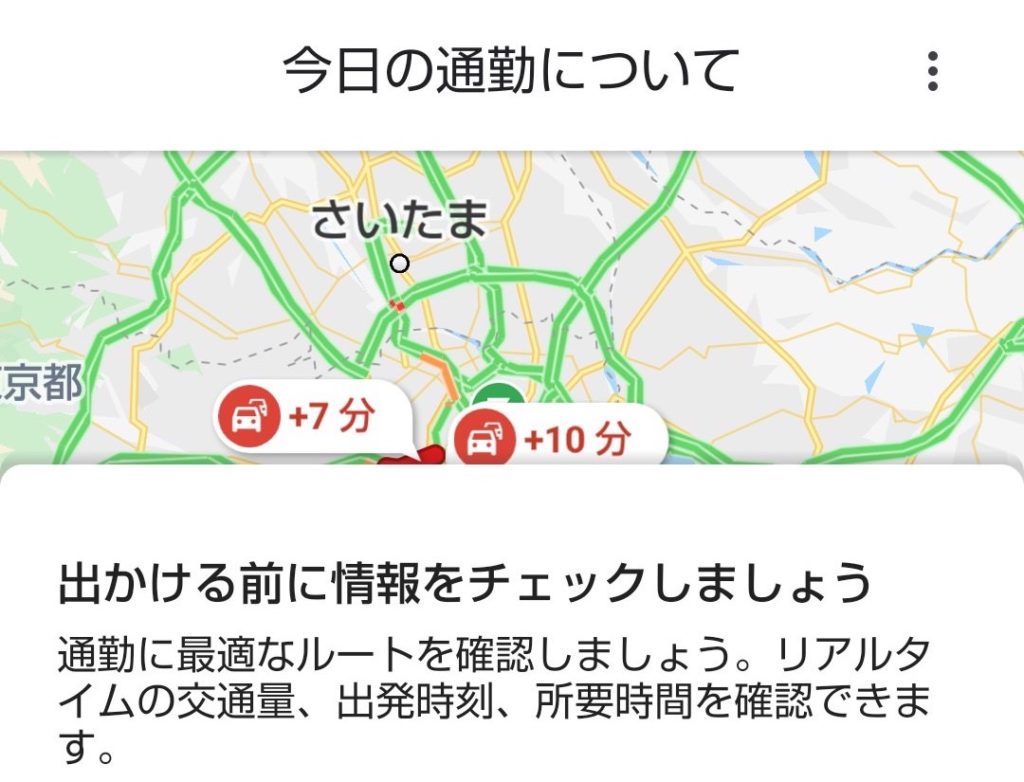こんにちは、けーどっとけーです😀
普段使っているマップアプリは「Googleマップ」になります。
15周年を迎えたGoogleマップは、オフラインマップをダウンロードできたり交通機関を調べたりと機能が豊富です。
| 「はじめから」のチャレンジ精神で、IT関連中心に日々の体験をつづっていくブログ ハジカラ - ハジカラ |
今回は、そのGoogleマップの一機能である通勤情報の設定を行いました。
ここでは、Androidのアプリで設定を行います。
Googleマップに通勤情報の設定を行う
「通勤」は、毎日の通勤・通学のサポートを行ってくれる機能です。
通勤経路や帰路経路の交通情報や乗り換えの確認もでき、経路上で遅延などが発生した場合に通知してくれるとのことです。
この「通勤」は自宅・職場などを設定しておくことができます。
Googleマップを起動したら、「通勤」タブをタップします。
「通勤情報を設定」をタップします。
まずは「自宅の住所を設定」します。
自宅またはその近くを入力して選択します。
次に「職場の住所を設定」します。
職場またはその付近を入力して場所を選択します。
「普段の通勤手段を設定」します。
ここでは「公共の交通機関」にチェックを入れました。
チェックを入れたら「次へ」をタップします。
さらに、「通勤する曜日と時間を設定」します。
曜日と時間を設定したら、「次へ」をタップします。
「通勤時にいつも使う経路」を選択します。
選択肢には「Googleマップが提案する最適な経路」というのもありました。
経路を選択したら、「次へ」をタップします。
最後に「帰宅時にいつも使う経路」を選択します。
選択したら、「次へ」をタップします。
これまでの設定が一覧表示されます。
各項目の鉛筆アイコンをタップすると設定を変更することができます。
設定がオーケーであれば「完了」をタップします。
これで通勤情報の設定は完了です。
設定情報を変更する場合は、右上の「︙」をタップして、「通勤設定」をタップします。
今回の一言・・・
いつも使う通勤経路だからこそ突然の遅延などは困ってしまいますね。
今回の設定をしておけばいざという時、通知連絡してくれるとのことで早めに通勤経路を変えるなど対応できそうです。
ここまで読んでくれてありがとう。
では、また次回。